Definir a área de impressão no Excel é uma maneira prática de garantir que apenas as partes relevantes da sua planilha sejam impressas, evitando desperdício de papel e facilitando a leitura dos dados. Neste post, aprenda como definir a área de impressão no Excel.
O que é a área de impressão?
A área de impressão é a parte da planilha que será impressa quando você enviar seu documento para a impressora. Ao definir a área de impressão, você pode selecionar células específicas, linhas ou colunas que deseja incluir na impressão, ignorando o resto da planilha.
Mãos na massa!
Veja como definir a área de impressão no Excel:
1. Selecione na planilha a área que você deseja imprimir e selecione a aba “LAYOUT DA PÁGINA”:

2. Nessa aba, clique em “Área de Impressão” e selecione “Definir área de impressão”:

Após isso, basta imprimir normalmente que a área a ser impressa será aquela que você definiu anteriormente. Você aprendeu a como definir a área de impressão no Excel!
Dicas para otimizar a impressão
- Visualizar antes de imprimir: Sempre use a opção “Visualizar Impressão” (Ctrl + P) antes de enviar o documento para a impressora. Isso ajudará a garantir que a área de impressão esteja correta e que tudo esteja bem posicionado;
- Ajustar margens: No menu de visualização de impressão, você pode ajustar as margens para garantir que todos os dados se encaixem bem na página;
- Configurar a orientação: Dependendo do conteúdo da sua planilha, você pode mudar a orientação para retrato ou paisagem. No menu de configuração de página, escolha a orientação que melhor se adapta à sua planilha;
- Usar quebras de página: Se você deseja ter um controle ainda maior sobre como a planilha será impressa, você pode usar quebras de página. Vá até a guia “Layout da Página” e clique em “Quebras” para adicionar quebras manuais.
Definir a área de impressão no Excel é uma tarefa simples, mas essencial para garantir que suas planilhas sejam impressas de maneira eficiente e profissional. Com as dicas e passos apresentados neste post, você pode economizar papel e tempo, imprimindo apenas as informações necessárias.
Conheça o Curso Online de Excel e aprenda, passo a passo, com aulas práticas. Tenha acesso a Área de Membros exclusiva e tire todas as suas dúvidas com nossos professores. São 9 módulos com mais de 30 videoaulas!
CLIQUE NA IMAGEM ABAIXO E SAIBA MAIS DETALHES:
Dúvidas ou sugestões? Deixem nos comentários! Para mais dicas, acesse o nosso canal no YouTube:
https://youtube.com/criandobits
Quer receber GRÁTIS o e-book "Como Formatar um Computador em 5 Minutos"?
Sobre o Autor




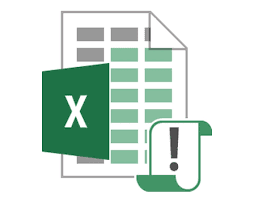

0 Comentários